Kaip visi žinome, sukurti turinio (TOC) skyrių MS Word yra paprasta naudojant automatinės lentelės funkciją. Be to, įprasta praktika konvertuoti „MS Word“ dokumentus į PDF formatą, kai juos siunčiama kam nors. Keisdami dokumentą, daugelis vartotojų pranešė, kad skyriuje „Turinys“ (TOC) jie mato Klaida! Žymė neapibrėžta vietoj tą lauką atitinkančio puslapio numerio. Daugiau informacijos rasite žemiau esančioje ekrano kopijoje.

Laukas pavadintas Priemonės produktyvumui pagerinti rodo Klaida! Žymė neapibrėžta vietoj puslapio numerio. Šiame straipsnyje mes surinkome keletą pataisymų, kurie padės jums išspręsti Klaida! Žymė neapibrėžta.
Turinys
1 pataisa: atkurkite pakeitimus naudodami anuliuoti
Ar matote klaidą, kai tik sugeneruojamas TOC? Tokiu atveju galbūt neišsaugojote dokumento. Greitai atkurkite pakeitimus.
1 žingsnis: Spustelėkite Anuliuoti. Arba laikykite nuspaudę Ctrl+Z klavišų derinys.

2 veiksmas: Dabar, kai žinote klaidą sukėlusį veiksmą, pabandykite ištaisyti žymes.
3 veiksmas: ištaisę visas sugadintas žymes, sukurkite PDF dokumentą.
2 pataisa: pakeiskite nuorodas
1 veiksmas: pasirinkite lauką, kuriame pateikiama klaida
2 žingsnis: Dešiniuoju pelės mygtuku spustelėkite tame lauke
3 žingsnis: pasirinkite Perjungti lauko kodus iš kontekstinio meniu.

4 žingsnis: Dabar galėsite matyti lauko kodą, kaip parodyta žemiau

5 veiksmas: Viršutinėje meniu juostoje (mėlyna juostelė viršuje) spustelėkite Įdėti
6 žingsnis: Spustelėkite Nuorodos> Žymė
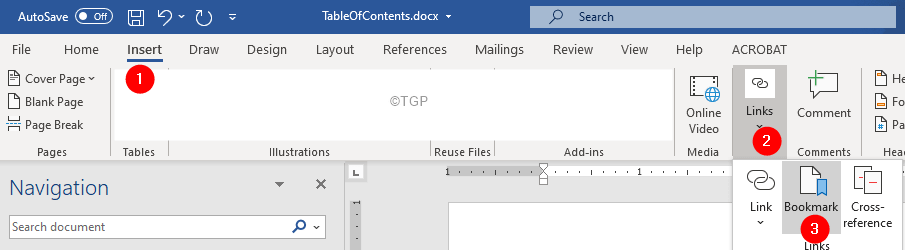
6 žingsnis: Žymių langas kuri atsidaro, Suteikite šiai hipersaitei/puslapio nuorodai pavadinimą ir spustelėkite Papildyti

7 veiksmas: pakartokite veiksmus visuose laukuose, kuriuose yra klaidų. Ištaisę visas sugadintas žymes, sukurkite PDF dokumentą.
Tai viskas
3 pataisa: atnaujinkite TOC
Kai pasikeičia laukai (pvz., Įvadas arba Įrankiai produktyvumui pagerinti) ir TOC nėra atnaujinamas, klaida gali būti matoma. Tai reiškia, kad jei pasikeitė lauko puslapio numeris arba antraštės formatas ir TOC neatnaujinamas, yra tikimybė, kad pamatysite šią klaidą.
1 žingsnis: Spustelėkite TOC
2 žingsnis: Spustelėkite Atnaujinti lentelę
3 žingsnis: nuo Atnaujinti turinį pasirodžiusiame dialogo lange, spustelėkite Atnaujinkite visą lentelę
4 žingsnis: Paspauskite Gerai mygtuką
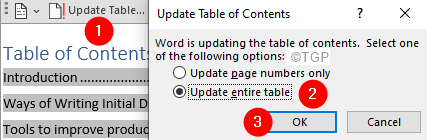
4 pataisa: konvertuokite TOC į statinį tekstą
Išbandykite šią pataisą tik tada, kai visi aukščiau išvardyti pataisymai neveikia.
1 žingsnis: Spustelėkite TOC
2 veiksmas: pasirinkite visą TOC turinį
3 žingsnis: paspauskite „Ctrl“+„Shift“+F9 Tuo pačiu metu.
4 žingsnis: Dabar matote, kad lentelė yra konvertuota į statinį tekstą. Tai reiškia, kad tai tik tekstas, kurį galite pakeisti į bet ką

5 žingsnis: Ištrinkite klaidos pranešimą naudodami grįžimo klavišą ir rankiniu būdu įveskite pasirinktą numerį.
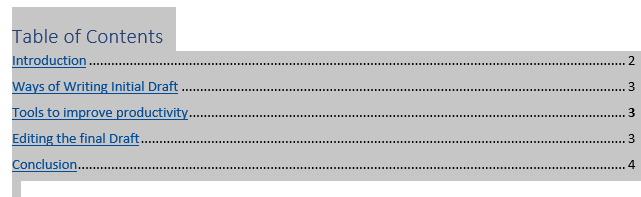
Kad visi
Tikimės, kad šis straipsnis buvo informatyvus. Ačiū, kad skaitėte.
Prašome komentuoti ir pranešti mums pataisymą, kuris padėjo išspręsti problemą.
Sekite daugiau patarimų ir gudrybių.


